- Деякі користувачі Windows скаржились, що не можуть оновити систему до останньої версії Windows 10.
- Перевірте своє антивірусне рішення, оскільки воно може перешкоджати роботі вашої системи та спричинити помилки.
- Також слід увімкнути певний параметр у BIOS.
- Скиньте компоненти Windows Update, дотримуючись нашої покрокової інструкції нижче.
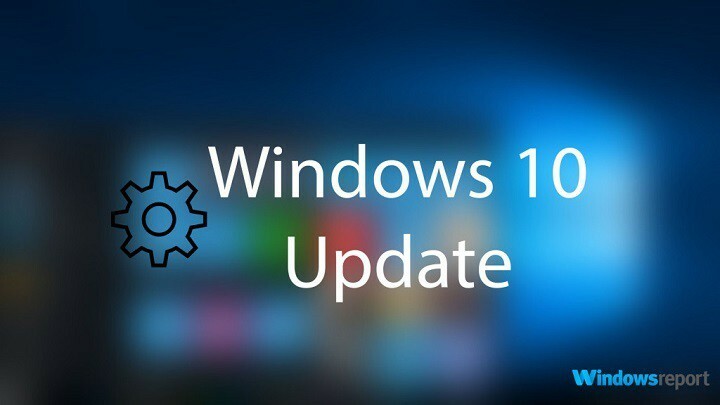
Це програмне забезпечення буде підтримувати ваші драйвери та працювати, тим самим захищаючи вас від поширених помилок комп’ютера та несправності обладнання. Перевірте всі свої драйвери зараз у 3 простих кроки:
- Завантажте DriverFix (перевірений файл завантаження).
- Клацніть Почніть сканування знайти всі проблемні драйвери.
- Клацніть Оновлення драйверів отримати нові версії та уникнути несправностей системи.
- DriverFix завантажив 0 читачів цього місяця.
Хоча цієї проблеми навіть немає у Windows 10 - вона є в інструмент оновлення, те, що Microsoft створила, щоб дозволити користувачам легко оновитись до останньої та найкращої операційної системи з легкістю та за кілька кліків. Існують різні причини, якими ви можете бути
неможливо оновити до Windows 10, і ми будемо охоплювати деякі з них рішенням, але знаємо, що неможливо дізнатися точну проблему, якщо у вас немає точного коду помилки.Не вдається оновити Windows 10 до останньої версії, що робити?
Важливим є оновлення Windows 10, але іноді це може бути неможливо. Можуть виникати різні проблеми з оновленням, а що стосується таких проблем, ось деякі загальні проблеми, про які повідомляли користувачі:
- Windows 10 не оновлюється - Якщо Windows 10 не оновлюється, проблемою може бути ваш антивірус. Просто вимкніть його або видаліть, і проблема повинна бути вирішена.
- Оновіть перезапуск Windows 10, цикл перезавантаження - Якщо ваш ПК застряг у циклі перезавантаження, можливо, причиною цієї проблеми є драйвер або програмне забезпечення. Однак ви могли б вирішити проблему одним із наших рішень.
- Оновіть Windows 10 недостатньо місця - Іноді у вас може не вистачити місця для оновлення, однак ви можете це виправити, просто скориставшись Очищенням диска або будь-яким іншим інструментом, щоб звільнити місце.
Рішення 1 - Перевірте свій антивірус
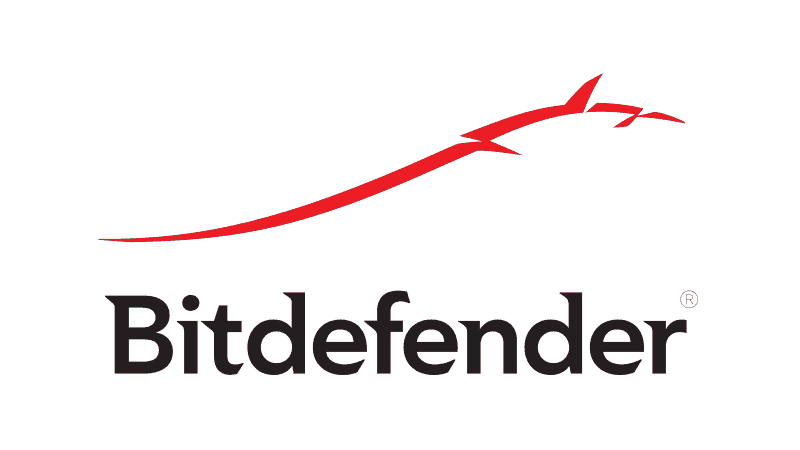
Наявність хорошого антивірусу важливо, якщо ви хочете захистити свій ПК від інтернет-загроз, однак іноді сторонні антивіруси можуть заважати роботі вашої системи та спричиняти різні проблеми. Якщо ви не можете оновити Windows 10 до останньої версії, можливо, проблема в вашому антивірусі.
Існує кілька способів вирішити цю проблему, і перше, що вам слід зробити, це вимкнути певні антивірусні функції. Якщо це не працює, можливо, вам доведеться взагалі вимкнути антивірус. У найгіршому випадку вам доведеться повністю видалити антивірусне програмне забезпечення.
Після видалення антивіруса перевірте, чи проблема все ще існує. Якщо проблема не з’являється, це означає, що причиною цієї проблеми був ваш антивірус. Щоб уникнути цієї та подібних проблем у майбутньому, можливо, варто розглянути можливість переходу на інший антивірус.
На ринку є багато чудових антивірусних інструментів, але якщо ви шукаєте надійний антивірус, який не заважатиме Windows Update, вам слід спробувати Bitdefender. Цей інструмент захисту має найпотужніший механізм сканування з чудовою базою даних оновлення, але найголовніше - він дуже сумісний з ОС Windows.
- Завантажте зараз Bitdefender Antivirus
Рішення 2 - Увімкнення DEP
Увімкнення політики виконання даних - це те, що вам потрібно зробити з вашого BIOS - вам доведеться слідувати інструкціям вашої материнської плати для цього або просто прогуглити інструкції до нього. Однак є варіант для нього і в Windows - і вам, можливо, доведеться ввімкнути його там разом із BIOS, і ось як ви це робите.
- Відкрийте меню «Пуск» і знайдіть «продуктивність», головним результатом має бути «Налаштування зовнішнього вигляду та продуктивності Windows», натисніть на нього.
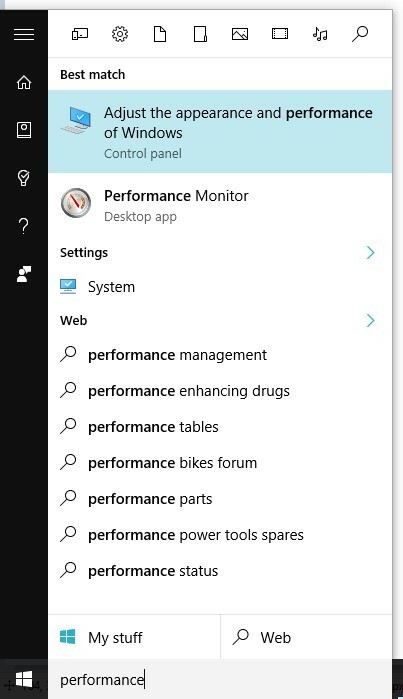
- Тепер відкрийте вкладку Запобігання виконанню даних і натисніть «Увімкнути DEP для всіх програм та служб, крім тих, які я вибрав».
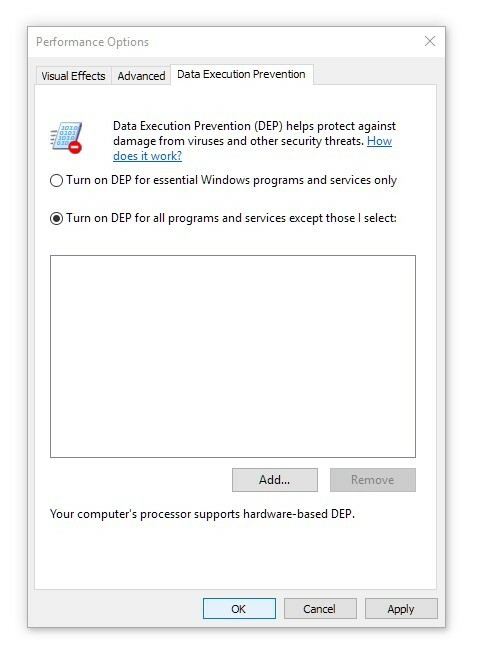
- Натисніть OK і перезапустіть свій ПК та спробуйте ще раз оновити Windows.
Рішення 3 - Очистіть інсталяційний розділ
На думку користувачів, іноді ви не можете перейти на останню версію Windows 10 через брак місця на вашому ПК. Для успішного оновлення на системному диску має бути принаймні 20 Гб.
Щоб у вас було достатньо місця, радимо видалити великі файли вручну. Однак старі та тимчасові файли також можуть займати багато місця для зберігання, тому ви можете спершу видалити їх, щоб звільнити трохи місця. Для цього просто виконайте такі дії:
- Відкрийте вікно "Цей ПК" або "Мій комп'ютер" - ви зможете знайти це в меню "Пуск" або навіть на робочому столі.
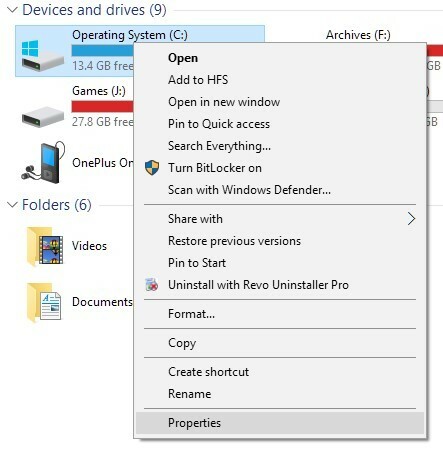
- Клацніть правою кнопкою миші на вашому C: Drive та натисніть “Властивості”, на вкладці Загальне ви побачите опцію для Очищення диска - клацніть на ньому і зачекайте, поки він зробить свою роботу.
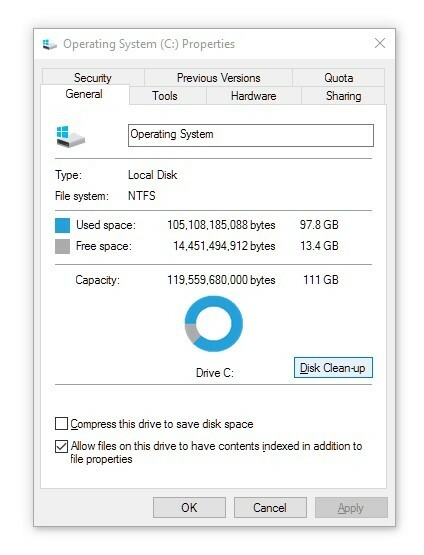
- Після відкриття ви побачите опцію "Очищення системних файлів" із піктограмою щитка поруч. Натисніть на це і надайте йому адміністративні привілеї.
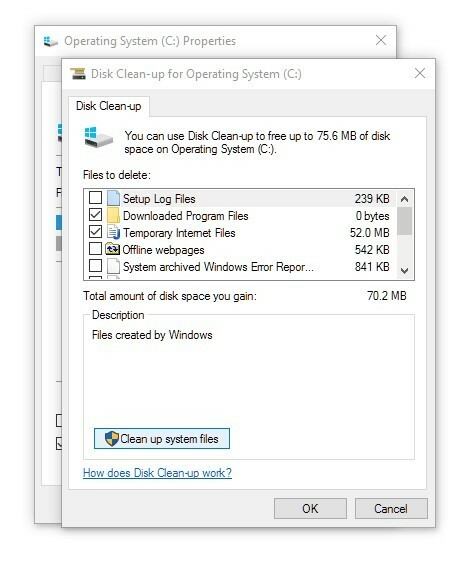
- Почекавши хвилину повторного сканування, просто перегляньте список файлів, які він збирається очистити, щоб переконатися, що ви не видаляєте нічого необхідного, і нарешті очистіть диск.
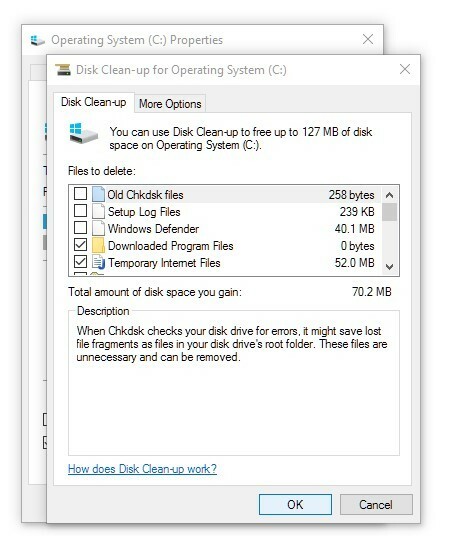
Цей процес повинен очистити принаймні кілька ГБ вимкніть диск інсталяції Windows і може дати вам саме те, що потрібно для процесу оновлення.
Ви також можете використовувати Розширений догляд за системою 11 для сканування системного диска та пошуку та видалення старих та тимчасових файлів. Багато користувачів віддають перевагу використанню Advanced System Care перед засобом очищення диска або іншими сторонніми інструментами, оскільки він надає більше можливостей для досвідчених користувачів, тому ви можете спробувати його.
Цей інструмент не просто легкий і має інтуїтивно зрозумілий інтерфейс, але також має широкий спектр інструментів для оптимізації, необхідних ПК. Це один з найбільш часто використовуваних засобів очищення, і його можна безкоштовно завантажити.
- Придбайте зараз Advanced System Care 11
Рішення 4 - Використовуйте засіб усунення несправностей Windows Update
Якщо ви не можете оновити Windows 10 до нової версії, можливо, проблема пов’язана з вашою системою або налаштуваннями. Однак ви можете вирішити цю проблему, просто скориставшись вбудованим засобом усунення несправностей. Windows постачається з різними засобами усунення несправностей, і ви можете використовувати їх для автоматичного усунення поширених проблем. Щоб запустити засіб усунення несправностей Windows Update, виконайте такі дії:
- Відкрийте Налаштування програми. Для цього ви можете просто використовувати Клавіша Windows + I ярлик.
- Коли Налаштування програми відкривається, перейдіть до Оновлення та безпека розділ.
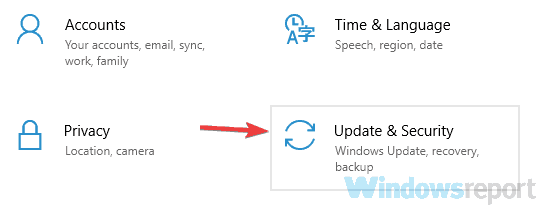
- Виберіть Усунення несправностей з лівої панелі. Вибирайте Windows Update зі списку та натисніть Запустіть засіб усунення несправностей кнопку.
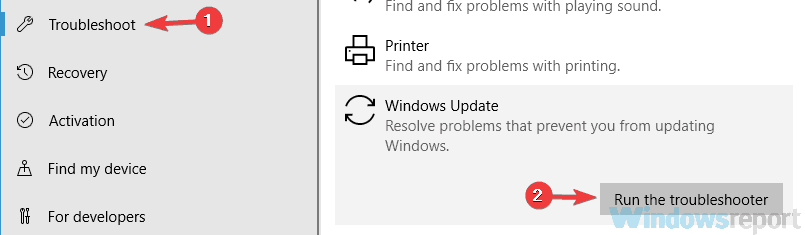
- Дотримуйтесь інструкцій на екрані, щоб заповнити засіб усунення несправностей.
Після закінчення усунення неполадок проблему слід вирішити, і ви зможете без проблем встановити оновлення.
Рішення 5 - Скиньте компоненти Windows Update
Ще однією причиною проблем із Windows Update можуть бути компоненти Windows Update. Іноді певні служби не працюють або певні файли можуть бути пошкоджені, і це заважатиме вам оновлювати Windows 10.
Однак ви можете це виправити, просто скинувши компоненти Windows Update. Для цього просто виконайте такі дії:
- відчинено Командний рядок як адміністратор. Для цього просто натисніть Клавіша Windows + X і вибрати Командний рядок (Адміністратор). Ви також можете використовувати PowerShell (Адміністратор).
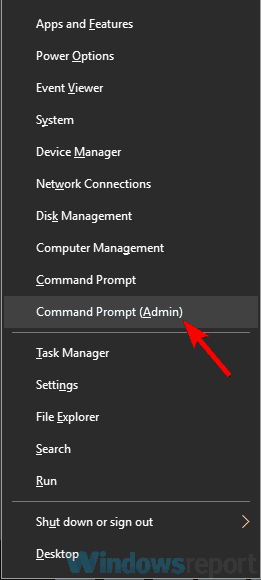
- Коли Командний рядок запускається, виконайте такі команди:
- чиста зупинка wuauserv
- чиста зупинка cryptSvc
- чисті стоп-біти
- чиста зупинка
- Ren C: WindowsSoftwareDistribution SoftwareDistribution.old
- Ren C: WindowsSystem32catroot2 Catroot2.old
- чистий старт
- чистий запуск cryptSvc
- чисті стартові біти
- чистий старт
Після запуску цих команд перевірте, чи вирішена проблема з Центром оновлення Windows. Якщо ви не хочете вводити всі ці команди вручну і запускати їх по черзі, ви завжди можете створити сценарій скидання Windows Update і запускати команди автоматично.
Рішення 6 - Завантажте оновлення з каталогу Windows Update
Якщо ви не можете оновити Windows 10 до останньої версії, можливо, ви зможете обійти цю проблему, просто завантаживши та встановивши останні оновлення вручну. Усі оновлення для Windows доступні для завантаження з каталогу оновлень Microsoft, тому ви можете легко встановити їх самостійно.
Перш ніж завантажити оновлення, потрібно з’ясувати код оновлення. Зробити це досить просто, і вам просто потрібно перейти на розділ «Оновлення та безпека» на своєму ПК і там побачити код оновлення. Код оновлення починається з KB, за яким слідує масив чисел. Знайшовши код оновлення, виконайте такі дії:
- Відвідайте Каталог оновлень Microsoft веб-сайту та введіть код оновлення в рядок пошуку.
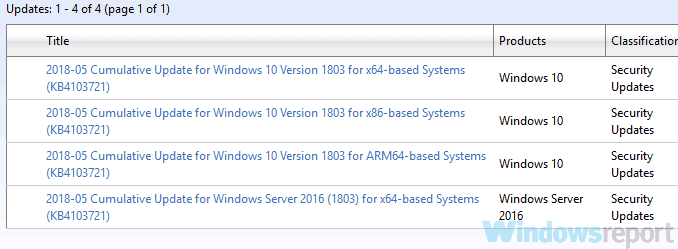
- Тепер ви побачите відповідні оновлення. Знайдіть оновлення, яке має таку ж архітектуру, що і ваша операційна система, і завантажте його.
- Після завантаження оновлення двічі клацніть на ньому та дотримуйтесь інструкцій на екрані.
Після встановлення оновлення проблему слід повністю вирішити.
Рішення 7 - Виконайте оновлення на місці
Якщо ви все ще не можете оновити Windows 10 до останньої версії, ви можете спробувати виконати оновлення на місці. Цей процес переінсталює Windows 10 та оновить його до останньої версії, зберігаючи цілі файли. Щоб виконати оновлення на місці, виконайте такі дії:
- Завантажте та почніть Інструмент створення медіа.
- Виберіть Оновіть цей ПК зараз і натисніть Далі.
- Виберіть Завантажте та встановіть оновлення (рекомендується) і натисніть на Далі кнопку. Тепер вам доведеться почекати, поки оновлення завантажаться. Це може зайняти деякий час, тому вам доведеться запастися терпінням.
- Дотримуйтесь інструкцій на екрані. Після того, як ви потрапите до Готовий до встановлення клацніть на екрані Змініть те, що потрібно зберегти.
- Виберіть Зберігайте особисті файли та програми і натисніть на Далі кнопку.
- Дотримуйтесь інструкцій на екрані, щоб завершити налаштування.
Після завершення процесу оновлення проблему слід вирішити, і все знову запрацює.
Існують різні причини, через які процес оновлення може бути невдалим - і, як правило, неможливо дізнатись точну причину цього, все, що ми можемо зробити, - це дати кілька рішень і сподіватися на краще.
![Як виправити код помилки Windows Update 66a [Повний посібник]](/f/5e0e48971b9a679856bce3cfaa4b0eb2.jpg?width=300&height=460)

